Face Time er en utrolig app utviklet av Apple Inc. Denne videotelefoni-appen har gjort det utrolig enkelt å koble til andre brukere ved å bruke lyd- eller videosamtaler. Denne fantastiske Face Time-appen er integrert på alle enheter som kjører IOS så vel som på Macintosh-maskiner som kjører Mac OS X 10.6.6 og senere.
Denne appen ble opprinnelig designet for å brukes av iPhone 4 brukere, men nå på grunn av dens enorme vekst, det er nå en integrert funksjon på alle Apple-enheter, inkludert iPhone, iPad, Mac, og iPod touch.
Kommunikasjon er et viktig element i livene våre i dag, og det er nå mulig å bruke Facebook-tid på Mac-en for å holde kontakten med dine profesjonelle eller personlige forhold.
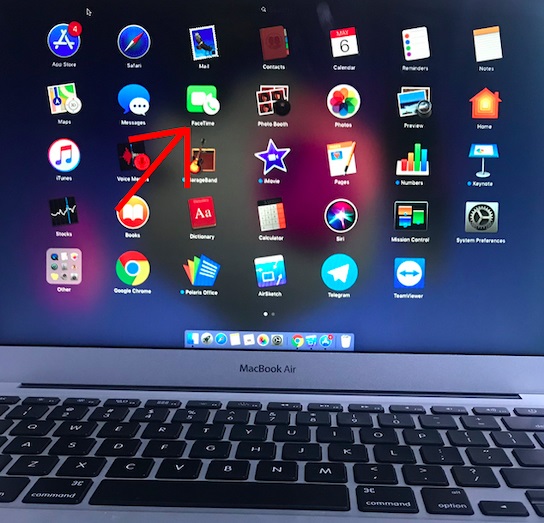
I Mac, du trenger bare Internett-forbindelsen eller mobildata, og deretter kan du enkelt snakke med kontaktene dine med bare ett klikk. Denne konkurranse app av ansikt tid har gjort det mulig å snakke med familie eller venner mens du er på tur, kan holde kontakten med dine ansatte, kan gi presentasjoner, snakke med kundene dine og listen fortsetter.
Det er den ultimate, kreativ, klar, intuitiv og enkel måte å gjøre video eller lyd samtaler og forblir knyttet kontakter i verden av Apple-enheter. Denne artikkelen vil gjøre deg i stand til å forstå de grunnleggende nedlasting funksjoner, bruk og andre komponenter av Face tid for Mac.
innhold
Last ned Face Tid for Mac OS:
For å bruke ansikt tid på Mac, det er bare et spørsmål om noen få klikk. Face Tid er en innebygd app på din mac. Alle nyeste versjonene av Mac allerede har forhåndsinstallert Face Tid.
Alt du trenger å gjøre er å legge til din iPhone nummer og Apple e-ID og kan nyte en av de mest høykvalitets videotelefoni enheter på mac. Du kan enkelt legge til kontakter av andre brukere som bruker Apple-enheter, inkludert Mac, iPhone, IPad, iPod, etc. Du kan bruke din Apple-ID e-post som Caller ID for å kontakte andre brukere i verden av Apple.
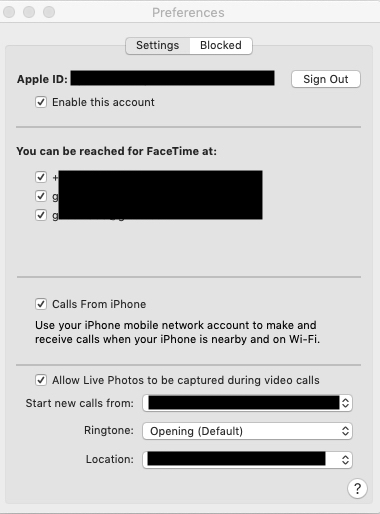
I tilfelle du ikke har en innebygd Facetime-app i Mac-en, kan du bare laste den ned ved å gå til Mac App Store. For å bruke Mac App Store, du må ha minst Mac OS X 10.6 eller høyere.
Trinn for å installere FaceTime av Mac Apple-butikk:
- Finne ut Facetime-appen ved å skrive Facetime i søkefeltet i den innebygde Apple Apple-butikken eller direkte klikke HER.
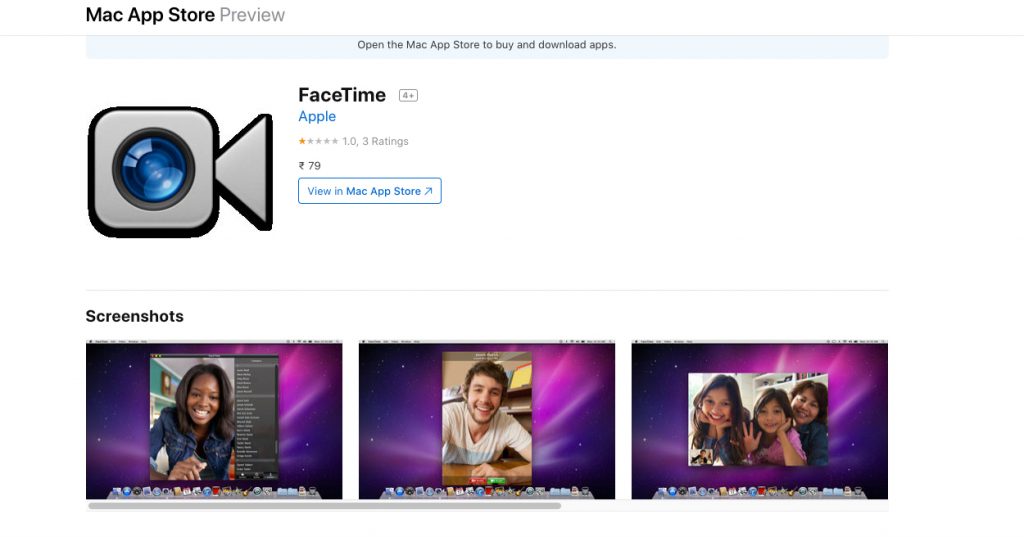
- Klikk på Kjøp-knappen slik at du kan kjøpe FaceTime-appen til Mac-en.
- Oppgi Apple-ID for å kjøpe denne programvaren
- Kostnadene for å installere FaceTime-appen er bare for $0.99
Det er viktig å forstå, at ansikt tid du vil installere fra Mac App Store er en eldre versjon. Den siste versjonen av Facetime er tilgjengelig i Mac OS X 10.6 eller høyere. Det anbefales å laste ned FaceTime bare hvis du bruker en eldre versjon av Mac.
Når du har installert eller få Face Tid programvare på din Mac, du kan lage ubegrenset videoer eller lyd samtaler til alle andre personer som bruker Apple-enheter.
Viktige komponenter for Facetime på Mac:
- Det er enten en Mac som kjører Mac OS eller du kjører Mac OS X 10.6 eller større.
- Alle kontakter du har tenkt å bruke for lyd- eller videosamtaler må bruke Apple I-enheter, eller de må bruke en Mac.
- Det er interessant å merke seg at du kan dra nytte av Face Time-lyd på Mac-en din sammen med brukere med Apple Watch.
- Pass på at du er koblet til en rask og pålitelig internettforbindelse, slik at du kan streame i høy kvalitet lyd- eller videosamtaler uten avbrudd.
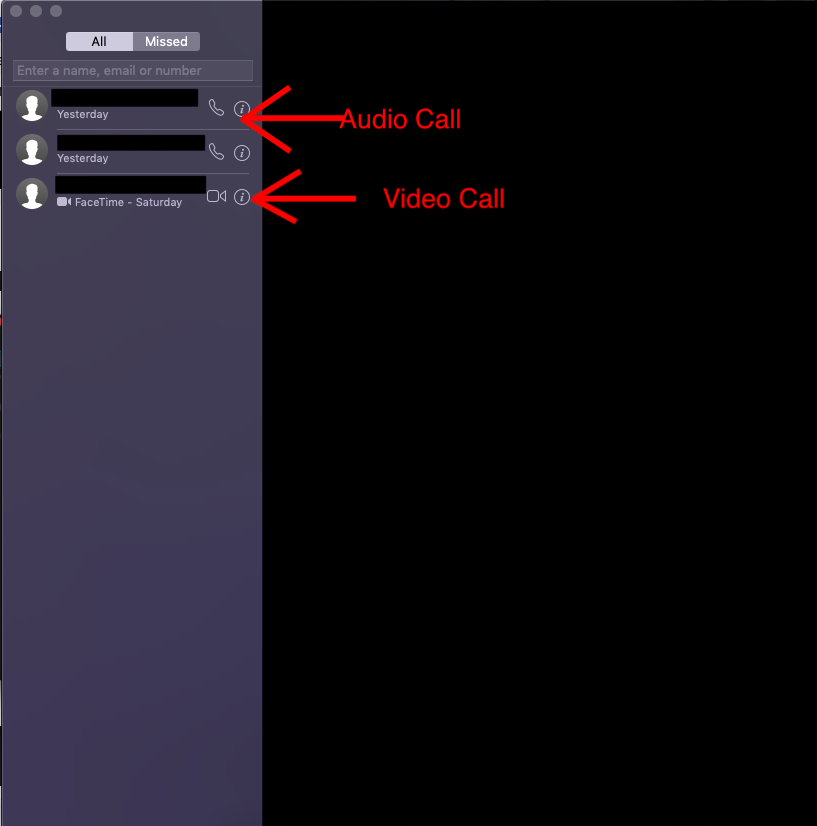
- Du må registrere deg for en Apple-ID for å begynne å bruke denne applikasjonen.
Hvordan sette opp Facetime på Mac:
Følg trinnene nedenfor for å begynne å koble til via Facebook Time og andre Face Time-brukere.
- Deretter, start først, starte Face Tid programvare på din Mac. Det er mulig å gjøre dette enten ved å installere programvaren på din Mac eller installere Face Time via Mac App Store
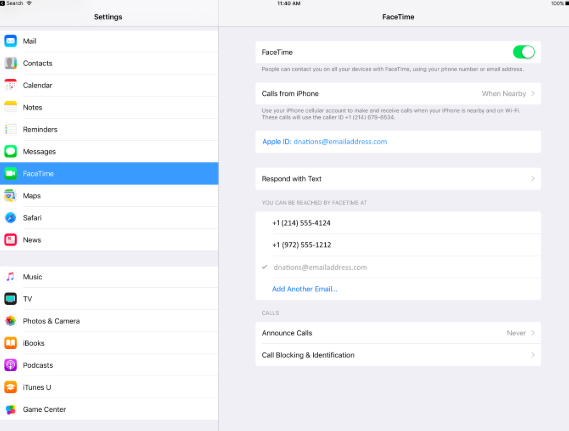
- Du kan legge inn gave Apple-konto og, hvis du ikke har en Apple-ID, Du er i stand til å gjøre en.
- Fullføring av alle bekreftelse prosess
- Du kan bekrefte opplysningene dine gjennom en lenke til deg e-post eller ved å innhente bekreftelsen kode på telefonnummer.
- Etter verifisering, du må inkludere telefonnummer sammen med e-post adresse av alle andre kontakter for den første FaceTime-samtalen.
- Programmet vil spørre deg om du foretrekker å ringe ved hjelp av lyd- eller videoanrop. Du kan velge alternativet du vil gjøre til andre brukere.
- Ta med informasjonen til andre brukere, for eksempel e-postadresse, Navn, eller telefonnummer. Det er like enkelt som å skrive inn denne informasjonen i søkefeltet.
- Deretter, trykk på telefonen eller kameraet for en samtale av høy kvalitet ved å bruke den uslåelige appen til Face Time.
FaceTime-varsel & Egenskaper På Mac:
- Hvis du ønsker å komme i kontakt med andre Apple-brukere, eller få et anrop og ikke kan identifisere nummeret til din I Phone eller I Pad eller I Pad, du kan bruke Mac-en til å svare på anropet.
- Dess, hvis du er i telefonen midt i en samtale og du vil endre noen innstillinger, Beveg deretter musen for å klikke på et av valgene
-
- Det er mulig å dempe mikrofonen eller fjerne den.
- Du kan slå videoen av og på i henhold til dine preferanser.
- Det er mulig å endre størrelse på skjermer for å se et klarere bilde
- Du kan ringe av telefonen når du vil
-
- Hvis du vil endre innstillingene for Face Time på din Mac, er det enkelt å endre det ved å åpne Apple-menyen og deretter gå til innstillingene for systemet ditt, klikk deretter på varsler. Et nytt vindu åpnes som følger:
Innstillingene for varsler i FaceTime er:
- Du kan enkelt slå av og på hvilken som helst funksjon du ønsker. Du kan endre tonen i varsler og appikoner, varslingsoppdateringer og mange flere.
- En annen interessant funksjon er at du kan bli med i gruppesamtaler ved å bruke Facetime-video- eller lydsamtaler. Maksimalt antall kontakter er 32 og kan brukes til å foreta gruppesamtaler. Dette er svært gunstig for organisasjoner, ansatte så vel som bedrifter. Det lar dem koble sammen kunder og ansatte over hele verden med bare ett klikk.
Denne artikkelen gir detaljer om hvordan du konfigurerer og bruker FaceTime på mac. Jeg håper at artikkelen har vært nyttig for brukerne og at du har fått verdifull informasjon fra dette stykket. Skulle du ha spørsmål eller bekymringer, del dem gjerne i kommentarene nedenfor, og del det med familie og venner.






